WiFi lozinke mogu bitivrlo dugo i složeno, što ih dijeli s prijateljima i porodicom pomalo teško. Srećom, Apple je stvorio novu WiFi funkciju za dijeljenje lozinke, tako da više nikada nećete morati saginjati se da biste lozinku pročitali sa stražnje strane usmjerivača. U ovom članku ću objasniti kako podijeliti WiFi lozinke na iPhoneu ili iPadu znači možeš pomozite prijateljima i porodici da se brzo povežu na vašu WiFi mrežu .
Šta trebam za dijeljenje WiFi lozinki na iPhoneu ili iPadu?
Nekad je trebalo da preuzmete aplikaciju za bežično dijeljenje WiFi lozinki na iPhoneu ili iPadu. Međutim, ove WiFi aplikacije za dijeljenje lozinki bile su nepouzdane i često su uzrokovale pad softvera. Srećom, Apple je integrirao sigurnu i pouzdanu WiFi funkciju za dijeljenje lozinke izlaskom iOS-a 11.
moj iphone kaže da se puni, ali se ne uključuje
Prvo se pobrinite da iOS 11, koji je objavljen u jesen 2017. godine, bude instaliran na vaš iPhone ili iPad. Dijeljenje WiFi lozinke također radi sa Mac računarima koji rade pod operativnim sistemom MacOS High Sierra.
Da biste provjerili koju verziju iOS-a ima vaš iPhone ili iPad, otvorite aplikaciju Postavke, a zatim dodirnite Općenito -> O . Pogledajte broj koji nije u zagradama Verzija . Ako broj počinje s 11, tada je na vaš iPhone instaliran iOS 11.
Ako trebate ažurirati iOS, idite na Postavke -> Općenito -> Ažuriranje softvera . Da biste ažurirali svoj iPhone softver, dodirnite Preuzmite i instalirajte . Ovaj postupak može potrajati, pa preporučujemo da iPhone ili iPad priključite u izvor napajanja pomoću Lightning kabla.
koliko besplatnog icloud prostora za pohranu
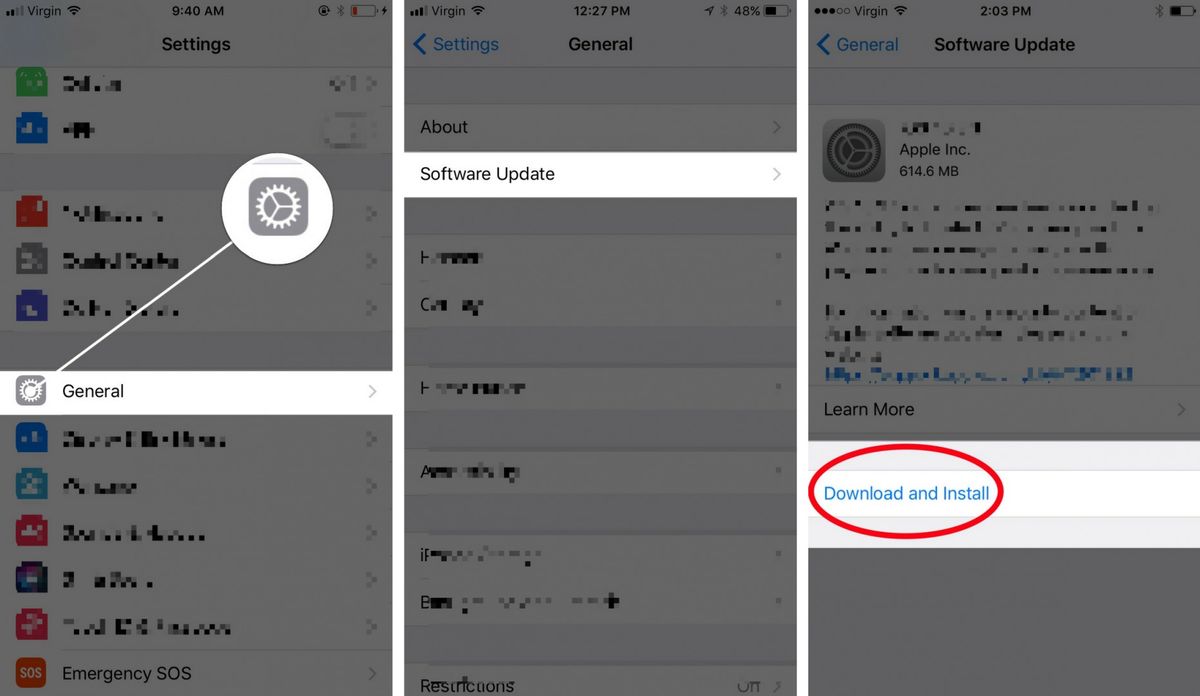
Drugo, kada budete spremni podijeliti WiFi lozinke na iPhoneu ili iPadu, pobrinite se da su vaši uređaji vrlo blizu. Ako su vaši uređaji predaleko, možda neće moći dijeliti WiFi lozinke. Da biste bili sigurni, iPhone ili iPad držite odmah pored drugog iOS uređaja s kojim želite podijeliti WiFi lozinku.
Kako podijeliti WiFi lozinke na iPhoneu ili iPadu
Ako želite primite WiFi lozinku na svoj iPhone ili iPad :
- Otvorite Postavke aplikacija.
- Dodirnite Wi-Fi .
- Under Odaberite mrežu… , dodirnite naziv mreže kojoj želite da se pridružite.
- Držite svoj iPhone ili iPad blizu drugog iPhone-a ili iPad-a koji je već povezan na WiFi mrežu.
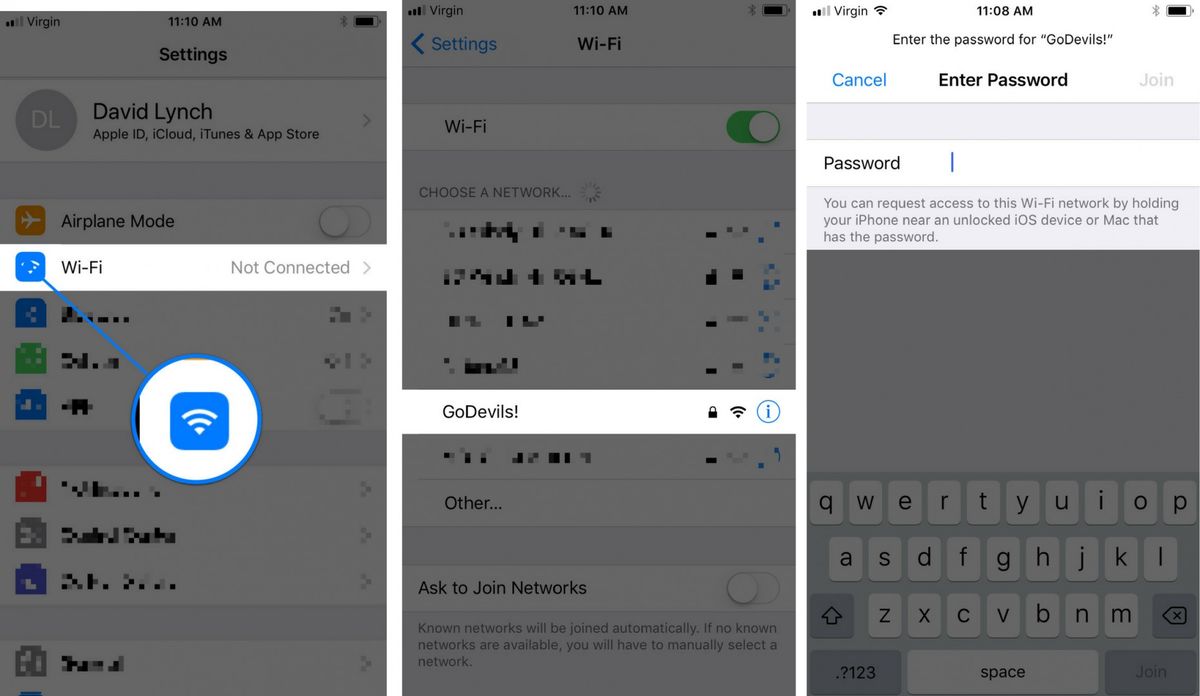
Ako želite pošaljite svoju WiFi lozinku na iPhone ili iPad prijatelja :
- Otključaj vaš iPhone ili iPad.
- Držite svoj iPhone ili iPad uz iPhone ili iPad svog prijatelja.
- Na vašem iPhoneu ili iPadu pojavit će se upozorenje s upitom da li želite Podijelite svoj Wi-Fi .
- Dodirnite sivo Pošalji lozinku dugme.
- Kada se lozinka pošalje i primi, dodirnite Gotovo .
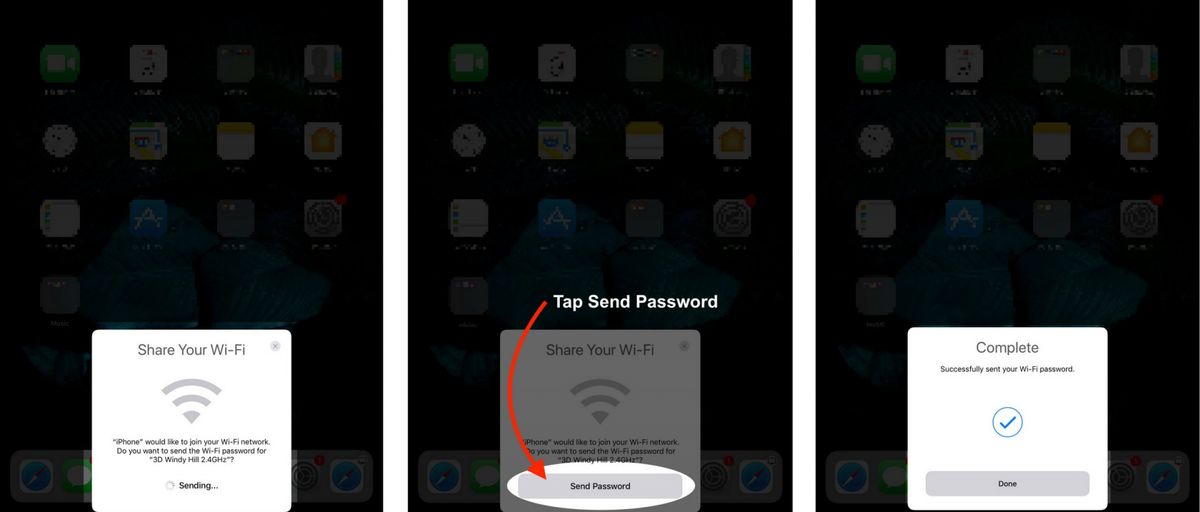
Ne mogu izbrisati fotografije sa iPhone 7
Imate problema s dijeljenjem lozinki?
Ako imate problema s dijeljenjem WiFi lozinki na iPhoneu, pogledajte naš članak Moj iPhone neće dijeliti WiFi lozinke! Evo stvarnog popravka. Ovaj članak pomoći će vam u rješavanju uobičajenih problema koji se mogu pojaviti kada pokušate bežično dijeliti lozinke.
Jednostavno dijeljenje WiFi lozinki!
Uspješno ste podijelili WiFi lozinku na svom iPhoneu ili iPadu! Ova korisna funkcija sprečava glavobolje koje nastaju zbog ručnog unošenja složene WiFi lozinke, pa vam preporučujemo da je podijelite na društvenim mrežama sa porodicom i prijateljima.
Hvala na čitanju,
David L.